Как разобрать принтер эпсон r290
Обновлено: 17.05.2024
Прежде чем снимать саму печатающую головку (ПГ) Epson, T50, T59, TX650, TX659, P50, PX660, R290, R295, R270 для начала необходимо обесточить принтер и разблокировать каретку.
Из инструментов нам потребуется: тонкая крестовая отвертка, и небольшой самодельный девайс для отжима защелок, из чего его изготовить придумайте сами, в итоге должно получиться что то типа того :)

Разблокировать каретку можно двумя способами. При включенном принтере необходимо нажать один раз на кнопку с каплей, при этом каретка принтера выйдет в положение замены картриджей, после этого нам останется всего лишь обесточить принтер. Теперь каретку можно будет свободно передвигать руками.
Но я лично предпочитаю более интересный способ, этот способ позволяет разблокировать каретку принтера Epson не подключая питания. Необходимо всего лишь немного повернуть колесо в левой части принтера, до него не трудно дотянуться и повернуть пальцем буквально на пол оборота

После того как каретка разблокирована, можно приступить непосредственно к снятию самой ПГ. Дальше постараюсь подробно описать все действия по пунктам:
1) Выдвигаем каретку, примерно на середину принтера

2) Теперь необходимо снять пластиковый элемент с правой стороны каретки, закрывающий шлейфы, подключенные к ПГ и плате определения картриджей. Для того чтобы его снять, необходимо отжать защелку и сдвинуть защитную крышку вниз, как показано на фото

3) После того как защитная крышка закрывавшая шлейфы снята, необходимо отключить шлейф от платы определения картриджей. Для этого надо поддеть шлейф отверткой и, удерживая его пальцем, как показано на фото, вытащить из контактного разъема


4) После того как мы отключили шлейф от платы определения картриджей, можно приступить к снятию самой платы. Для этого необходимо отжать две защелки, которые находятся с задней стороны каретки. Вот тут то и пригодится хитро выгнутая отвертка. Надавите отверткой на защелку, и немного выдвиньте одну сторону платы определения картриджей вверх. Защелки находятся сзади с двух сторон на расстоянии примерно 1см от края


5) После того как защелки отжаты, плата свободно вынимается вверх


6) Вот уже и почти все, это были самые сложные операции при снятии ПГ Epson, T50, T59, TX650, TX659, P50, PX660, R290, R295, R270. Теперь необходимо снять защитную крышку, закрывающую шлейф, подключенный непосредственно к самой печатающей головке, она расположена внутри каретки. Для того чтобы ее снять, отжимаем защелку и вытаскиваем крышку вверх, это совсем не сложно

7) Теперь, когда мы уже убрали все, что мешало снять печатающую головку Epson, T50, T59, TX650, TX659, P50, PX660, R290, R295, R270, можно приступить к снятию самой ПГ, ее держут 3 винта, отмеченные стрелками

8) Аккуратно вытаскиваем ПГ вверх, стараясь не повредить шлейфы. После извлечения ПГ, необходимо отключить от нее 2 контактных шлейфа. Они подключены к ПГ точно так же как и шлейф, подключенный к плате определения картриджей, поэтому просто берем их по очереди руками и аккуратно вытаскиваем из разъема. ВАЖНО! вытаскивать их нужно так чтобы ВСЕ контакты были извлечены одновременно, если тянуть в бок то при этом запросто можно повредить контактный шлейф

Если шлейф ПГ испачкан чернилами, обратите внимание, чтобы чернила не попали в сам разъем. Если разъем тоже залит чернилами, все это необходимо будет аккуратно отмыть при помощи сервисной жидкости OCP RSL, которую можно заказать у нас в магазине. Перед сборкой необходимо будет просушить разъем и шлейф, чтобы избежать короткого замыкания
Если ваш принтер не видит картриджи, тогда имеет смысл почитать статью Epson T50/T59 не видит картриджи, там подробно написано как избавиться от этой проблемы
Прежде чем снимать саму печатающую головку (ПГ) Epson, T50, T59, TX650, TX659, P50, PX660, R290, R295, R270 для начала необходимо обесточить принтер и разблокировать каретку.
Из инструментов нам потребуется: тонкая крестовая отвертка, и небольшой самодельный девайс для отжима защелок, из чего его изготовить придумайте сами, в итоге должно получиться что то типа того 🙂

Разблокировать каретку можно двумя способами. При включенном принтере необходимо нажать один раз на кнопку с каплей, при этом каретка принтера выйдет в положение замены картриджей, после этого нам останется всего лишь обесточить принтер. Теперь каретку можно будет свободно передвигать руками.
Но я лично предпочитаю более интересный способ, этот способ позволяет разблокировать каретку принтера Epson не подключая питания. Необходимо всего лишь немного повернуть колесо в левой части принтера, до него не трудно дотянуться и повернуть пальцем буквально на пол оборота

После того как каретка разблокирована, можно приступить непосредственно к снятию самой ПГ. Дальше постараюсь подробно описать все действия по пунктам:
1) Выдвигаем каретку, примерно на середину принтера

2) Теперь необходимо снять пластиковый элемент с правой стороны каретки, закрывающий шлейфы, подключенные к ПГ и плате определения картриджей. Для того чтобы его снять, необходимо отжать защелку и сдвинуть защитную крышку вниз, как показано на фото

3) После того как защитная крышка закрывавшая шлейфы снята, необходимо отключить шлейф от платы определения картриджей. Для этого надо поддеть шлейф отверткой и, удерживая его пальцем, как показано на фото, вытащить из контактного разъема


4) После того как мы отключили шлейф от платы определения картриджей, можно приступить к снятию самой платы. Для этого необходимо отжать две защелки, которые находятся с задней стороны каретки. Вот тут то и пригодится хитро выгнутая отвертка. Надавите отверткой на защелку, и немного выдвиньте одну сторону платы определения картриджей вверх. Защелки находятся сзади с двух сторон на расстоянии примерно 1см от края


5) После того как защелки отжаты, плата свободно вынимается вверх


6) Вот уже и почти все, это были самые сложные операции при снятии ПГ Epson, T50, T59, TX650, TX659, P50, PX660, R290, R295, R270. Теперь необходимо снять защитную крышку, закрывающую шлейф, подключенный непосредственно к самой печатающей головке, она расположена внутри каретки. Для того чтобы ее снять, отжимаем защелку и вытаскиваем крышку вверх, это совсем не сложно

7) Теперь, когда мы уже убрали все, что мешало снять печатающую головку Epson, T50, T59, TX650, TX659, P50, PX660, R290, R295, R270, можно приступить к снятию самой ПГ, ее держут 3 винта, отмеченные стрелками

8) Аккуратно вытаскиваем ПГ вверх, стараясь не повредить шлейфы. После извлечения ПГ, необходимо отключить от нее 2 контактных шлейфа. Они подключены к ПГ точно так же как и шлейф, подключенный к плате определения картриджей, поэтому просто берем их по очереди руками и аккуратно вытаскиваем из разъема. ВАЖНО! вытаскивать их нужно так чтобы ВСЕ контакты были извлечены одновременно, если тянуть в бок то при этом запросто можно повредить контактный шлейф

Если шлейф ПГ испачкан чернилами, обратите внимание, чтобы чернила не попали в сам разъем. Если разъем тоже залит чернилами, все это необходимо будет аккуратно отмыть при помощи сервисной жидкости OCP RSL, которую можно заказать у нас в магазине. Перед сборкой необходимо будет просушить разъем и шлейф, чтобы избежать короткого замыкания
Если ваш принтер не видит картриджи, тогда имеет смысл почитать статью Epson T50/T59 не видит картриджи, там подробно написано как избавиться от этой проблемы
Для того что бы снять печатающую головку у принтеров и МФУ Epson L800, R270, R290, R390, RX610, RX690, TX650, T50, P50 особых навыков иметь не надо, просто необходимо знать в какой последовательности отсоединять и “подковыривать”. Можно конечно поэкспериментировать, но есть вероятность того, что сделаете только хуже. Поэтому о процессе снятия печатающей головки с Epson R270, R290, R390, RX610, RX690, TX650, T50, P50 – по порядку:
Если Вы не желаете смотреть фото с описанием процесса снятия печатающей головки у принтеров Epson L800, R270, R290, R390, RX610, RX690, TX650, T50, P50, то можете сразу посмотреть видео, если что-то все же будет не понятно, обязательно смотрите подробное описание ниже.
Видео “Как снять печатающую головку с Epson L800, R270, R290, R390, RX610, RX690, TX650, T50, P50 и подобных”
1. В первую очередь выводим каретку с картриджами или СНПЧ (Система непрерывной подачи чернил) в положение замены картриджей и вынимаем все содержимое (картриджи или СНПЧ), что бы все это дело выглядело так:

2. Следующий шаг – необходимо снять защитные крышки, которые защищают шлейф печатающей головки (ПГ) от повреждений, снимаем крышки с внутренней правой стороны и с внешней правой стороны каретки для картриджей:

Я снимал эту крышку с помощью шила, как видно на фото, необходимо подковырнуть защелку и поднять защитную крышку вверх.

Крышка которая находиться с правой внешней стороны каретки картриджей снимается так же с помощью чего-нибудь острого, например шила, для этого подковыриваем защелку показанную на фото выше и вынимаем защиту вниз.
3. Теперь отсоединяем шлейф контактной площадки для картриджей:
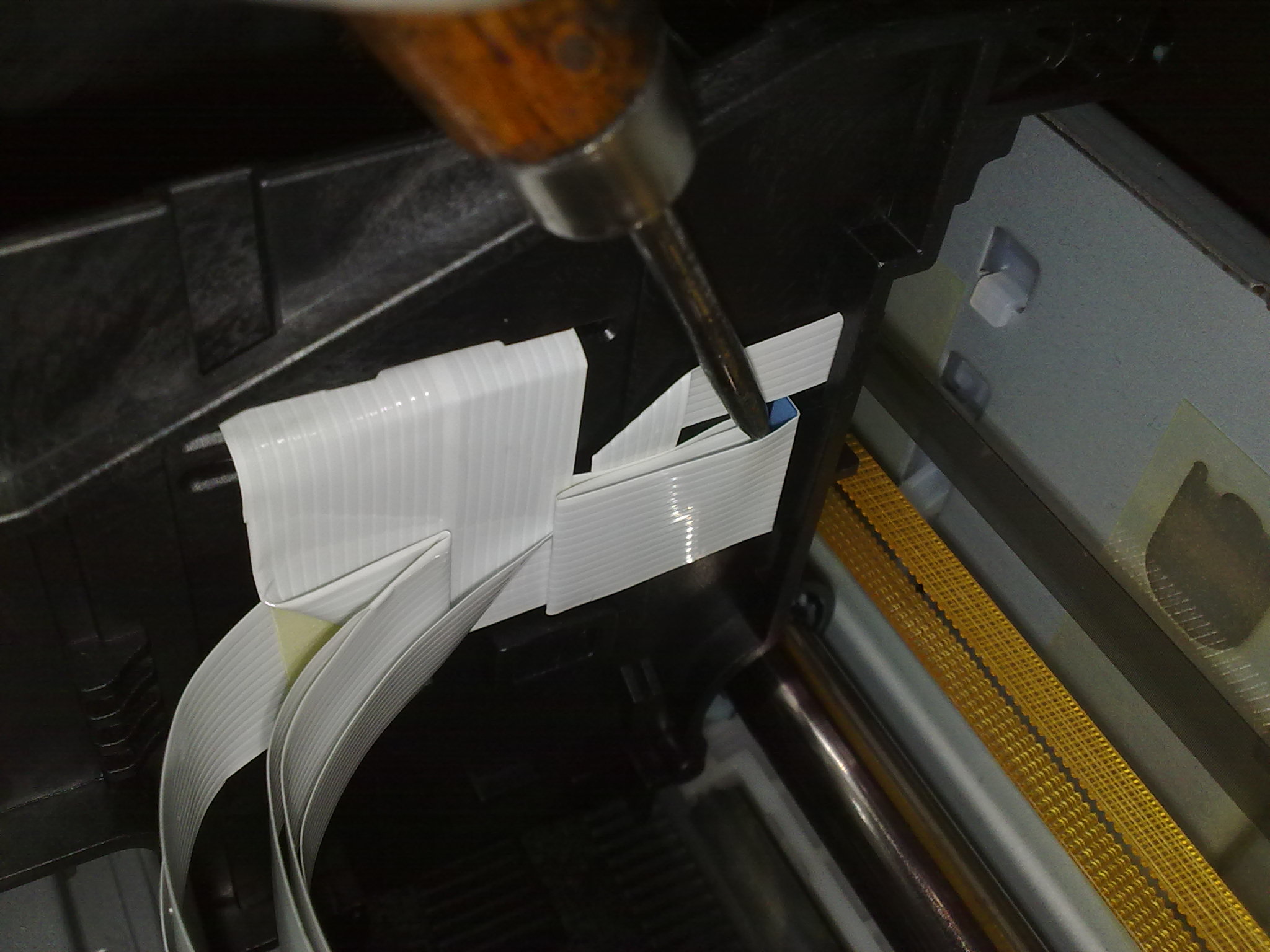
Аккуратно шлейф вынимаем вправо.
4. Этот шаг самый главный в этом процессе, все предыдущие действия которые мы делали, делали их для того что бы снять контактную площадку для картриджей. Сама контактная площадка держится на защелках, которые не видно, что бы Вы поняли где необходимо нажимать привожу Вам фото:

Защелка с левой стороны
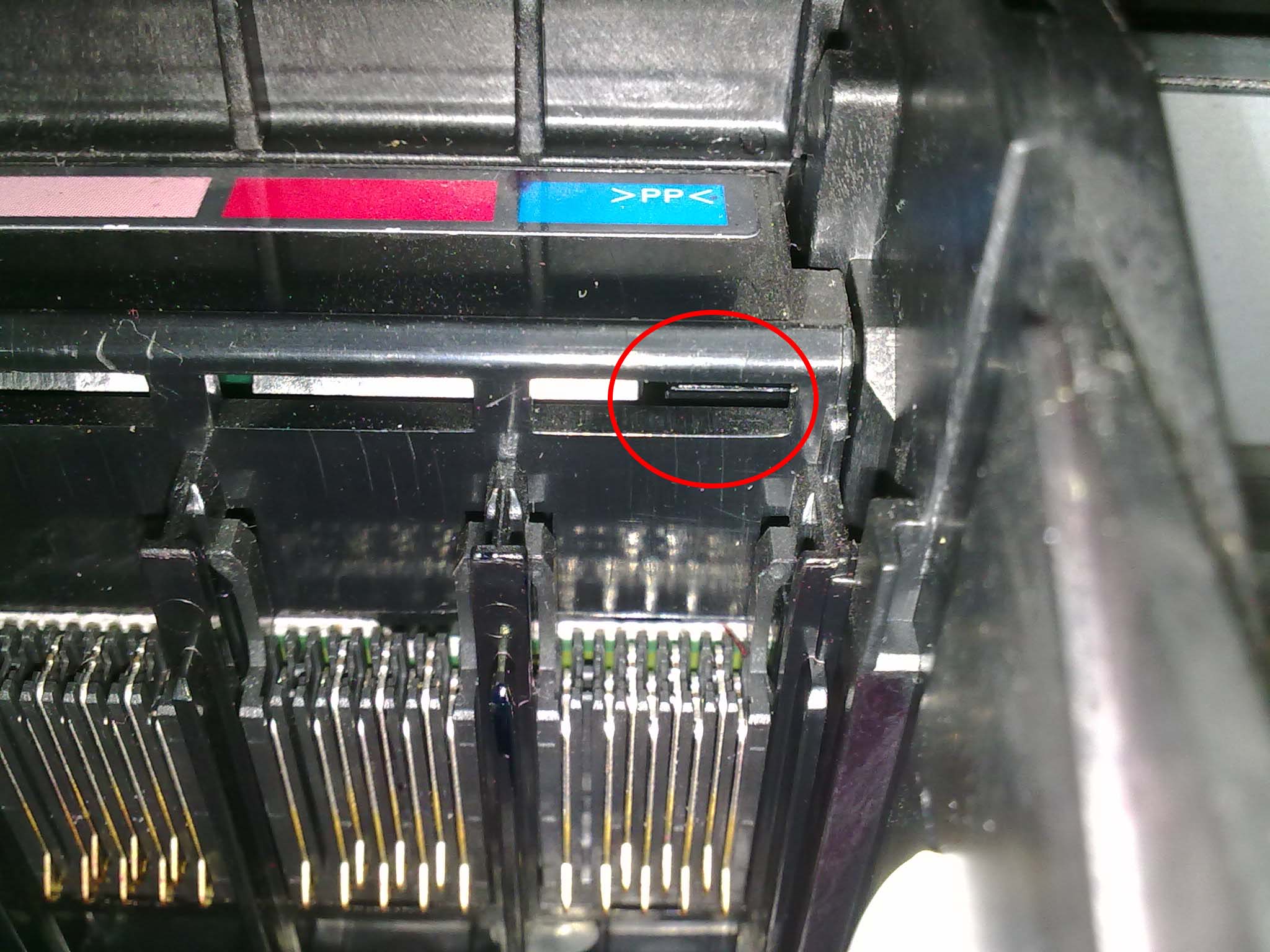
Защелка с правой стороны
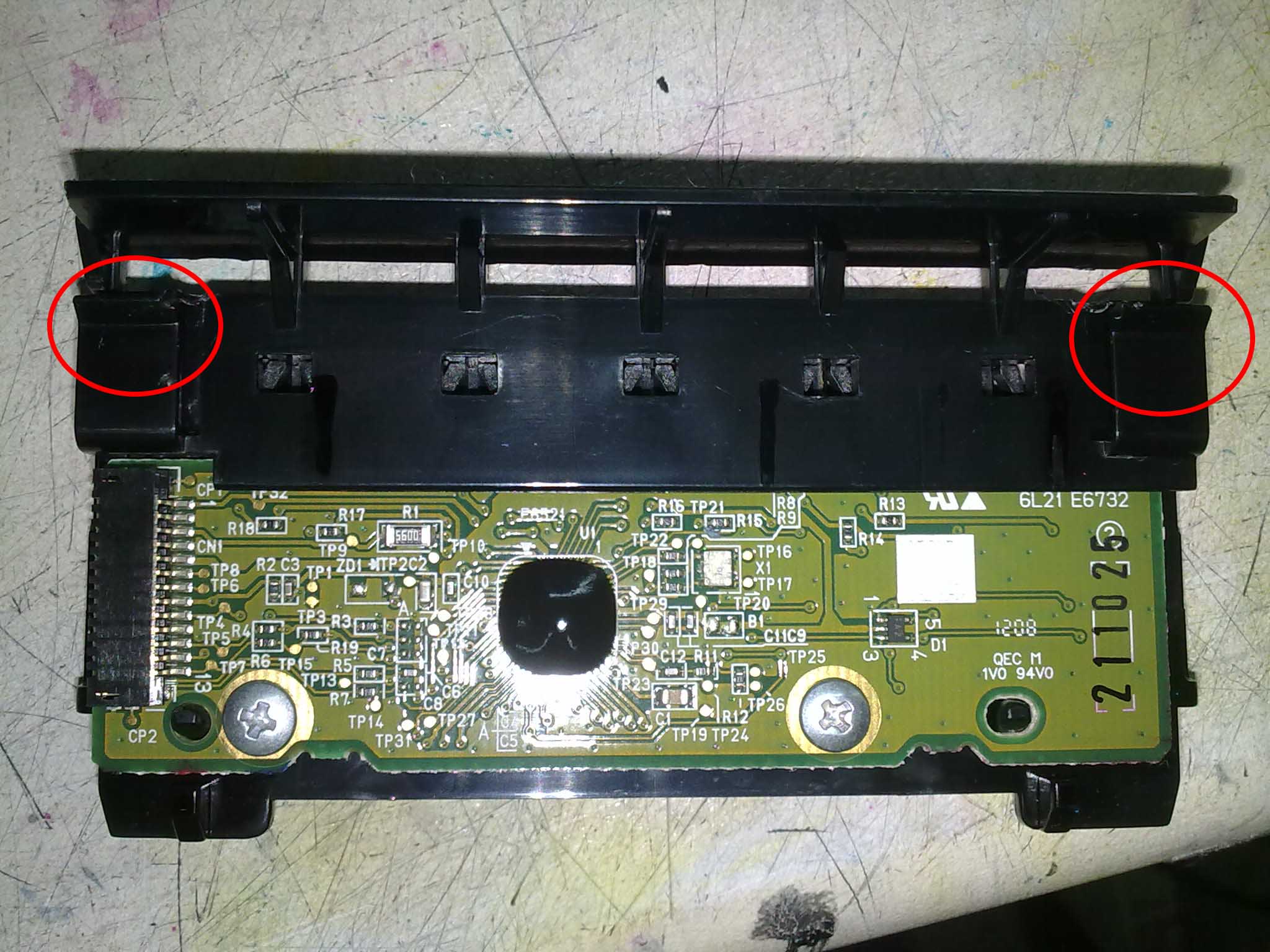

Так выглядят защелки с задней стороны

Каретка для картриджей с задней стороны
На этих фото достаточно понятно видно с какой стороны и в каком месте расположены защелки контактной площадки. Теперь Вы имеете представление в каком месте и как их необходимо нажимать. Для удобного снятия контактной площадки можно использовать самодельный инструмент показанный на фото ниже:

Этот инструмент необходимо изготавливать из твердой проволоки, для того что бы не согнуть при использовании.
Надеюсь у Вас все получилось, если нет, задавайте вопросы.

тип АС: концертная, пассивная, фазоинверторного типа, 950 Ватт, 45-17000…

GSM, 3G (UMTS), тип: смартфон/коммуникатор, Pocket PC/Windows Mobile, вес: 196 г, ШхВхТ:…

Core 2 Duo, 1400 МГц, 2048 Мб, 64-128 Гб, 13.3 дюйм, DVD-RW, Наличие Wi-Fi, Наличие Bluetooth,…
И мы будем отсылать все ответы пользователей на ваш вопрос напрямую на ваш электронный адрес. Ни один вопрос не останется без внимания посетителей сайта.
- Принтеры и МФУ
- Принтеры и МФУ Epson
- Epson Stylus Photo PX660
Здравствуйте. Хочу получить инструкцию По сборке принтера. Дело в том что я разбирал сам, но ни как не могу собирать его. Помогите пожалуйста
принтер Epson R290,поставил СНПЧ,не печатали 2-недели, постепенно пропал чёрный и один из синих цветов,прочистка дюз не помогла,отмачивал 2-е суток в дистеляте,промывал шприцом промывкой для принтеров.Чёрный цвет восстановил,а синий бестолку,оч.сильно засохла печат.голова,как ещё можно прочистить,за ранее БЛАГОДАРЮ. )) фотки прилогаю
Добавлено 27-02-2009 16:31
шприцом создаётся только разряжение(не до дури),продуваться не хочет,сделал р-ор нашатыря и дистил.воды(1-н к 5-и). залил щприцом в ПГ,оставляю на выходные,может отойдёт.


Информация Неисправность Прошивки Схемы Справочники Маркировка Корпуса Сокращения и аббревиатуры Частые вопросы Полезные ссылки
Справочная информация
Этот блок для тех, кто впервые попал на страницы нашего сайта. В форуме рассмотрены различные вопросы возникающие при ремонте бытовой и промышленной аппаратуры. Всю предоставленную информацию можно разбить на несколько пунктов:
- Диагностика
- Определение неисправности
- Выбор метода ремонта
- Поиск запчастей
- Устранение дефекта
- Настройка
Неисправности
Все неисправности по их проявлению можно разделить на два вида - стабильные и периодические. Наиболее часто рассматриваются следующие:
- не включается
- не корректно работает какой-то узел (блок)
- периодически (иногда) что-то происходит
О прошивках
Большинство современной аппаратуры представляет из себя подобие программно-аппаратного комплекса. То есть, основной процессор управляет другими устройствами по программе, которая может находиться как в самом чипе процессора, так и в отдельных микросхемах памяти.
На сайте существуют разделы с прошивками (дампами памяти) для микросхем, либо для обновления ПО через интерфейсы типа USB.
Схемы аппаратуры
Начинающие ремонтники часто ищут принципиальные схемы, схемы соединений, пользовательские и сервисные инструкции. Это могут быть как отдельные платы (блоки питания, основные платы, панели), так и полные Service Manual-ы. На сайте они размещены в специально отведенных разделах и доступны к скачиванию гостям, либо после создания аккаунта:
Справочники
На сайте Вы можете скачать справочную литературу по электронным компонентам (справочники, таблицу аналогов, SMD-кодировку элементов, и тд.).
Marking (маркировка) - обозначение на электронных компонентах
Современная элементная база стремится к миниатюрным размерам. Места на корпусе для нанесения маркировки не хватает. Поэтому, производители их маркируют СМД-кодами.
Package (корпус) - вид корпуса электронного компонента
При создании запросов в определении точного названия (партномера) компонента, необходимо указывать не только его маркировку, но и тип корпуса. Наиболее распостранены:
- DIP (Dual In Package) – корпус с двухрядным расположением контактов для монтажа в отверстия
- SOT-89 - пластковый корпус для поверхностного монтажа
- SOT-23 - миниатюрный пластиковый корпус для поверхностного монтажа
- TO-220 - тип корпуса для монтажа (пайки) в отверстия
- SOP (SOIC, SO) - миниатюрные корпуса для поверхностного монтажа (SMD)
- TSOP (Thin Small Outline Package) – тонкий корпус с уменьшенным расстоянием между выводами
- BGA (Ball Grid Array) - корпус для монтажа выводов на шарики из припоя
Краткие сокращения
При подаче информации, на форуме принято использование сокращений и аббревиатур, например:
| Сокращение | Краткое описание |
|---|---|
| LED | Light Emitting Diode - Светодиод (Светоизлучающий диод) |
| MOSFET | Metal Oxide Semiconductor Field Effect Transistor - Полевой транзистор с МОП структурой затвора |
| EEPROM | Electrically Erasable Programmable Read-Only Memory - Электрически стираемая память |
| eMMC | embedded Multimedia Memory Card - Встроенная мультимедийная карта памяти |
| LCD | Liquid Crystal Display - Жидкокристаллический дисплей (экран) |
| SCL | Serial Clock - Шина интерфейса I2C для передачи тактового сигнала |
| SDA | Serial Data - Шина интерфейса I2C для обмена данными |
| ICSP | In-Circuit Serial Programming – Протокол для внутрисхемного последовательного программирования |
| IIC, I2C | Inter-Integrated Circuit - Двухпроводный интерфейс обмена данными между микросхемами |
| PCB | Printed Circuit Board - Печатная плата |
| PWM | Pulse Width Modulation - Широтно-импульсная модуляция |
| SPI | Serial Peripheral Interface Protocol - Протокол последовательного периферийного интерфейса |
| USB | Universal Serial Bus - Универсальная последовательная шина |
| DMA | Direct Memory Access - Модуль для считывания и записи RAM без задействования процессора |
| AC | Alternating Current - Переменный ток |
| DC | Direct Current - Постоянный ток |
| FM | Frequency Modulation - Частотная модуляция (ЧМ) |
| AFC | Automatic Frequency Control - Автоматическое управление частотой |
Частые вопросы
Как мне дополнить свой вопрос по теме Epson R290 ,очень сильно засохла печат.голова,как прочистить?После регистрации аккаунта на сайте Вы сможете опубликовать свой вопрос или отвечать в существующих темах. Участие абсолютно бесплатное.
Кто отвечает в форуме на вопросы ?
Ответ в тему Epson R290 ,очень сильно засохла печат.голова,как прочистить как и все другие советы публикуются всем сообществом. Большинство участников это профессиональные мастера по ремонту и специалисты в области электроники.
Как найти нужную информацию по форуму ?
Возможность поиска по всему сайту и файловому архиву появится после регистрации. В верхнем правом углу будет отображаться форма поиска по сайту.
По каким еще маркам можно спросить ?
По любым. Наиболее частые ответы по популярным брэндам - LG, Samsung, Philips, Toshiba, Sony, Panasonic, Xiaomi, Sharp, JVC, DEXP, TCL, Hisense, и многие другие в том числе китайские модели.
Какие еще файлы я смогу здесь скачать ?
При активном участии в форуме Вам будут доступны дополнительные файлы и разделы, которые не отображаются гостям - схемы, прошивки, справочники, методы и секреты ремонта, типовые неисправности, сервисная информация.
Полезные ссылки
Здесь просто полезные ссылки для мастеров. Ссылки периодически обновляемые, в зависимости от востребованности тем.

Принтер, как и все остальные представители офисной техники, является абсолютно незаменимым устройством. Интенсивность его использования порой чрезвычайно высока и любая поломка или сбой в работе способны вызвать массу негативных последствий и практически остановить работу офиса или определенного отдела. В данной статье хочу привести распространенные проблемы с принтером и способы их решения.
Кроме того, еще одной легко устранимой причиной, может быть замятие или отсутствие бумаги в соответствующем лотке, однако в таком случае на дисплее принтера должно отображаться соответствующее уведомление или подаваться сигналы в виде горящего индикатора. Здесь достаточно вынуть замятый лист или добавить необходимое количество новой бумаги.
Все последующие варианты являются более сложными для понимания новыми пользователями, однако со временем и приобретением должного опыта, их решение отнимает не более нескольких минут.
К примеру, печать может не выполняться по причине того, что в очереди находятся несколько файлов, первые из которых распечатать не представляется возможным (к примеру, они были удалены или повреждены). В таком случае достаточно зайти в настройки очереди печати и удалить ненужные элементы из списка, после чего можно будет снова использовать устройство.
Кроме того, достаточно распространены случаи, когда требуется переустановка или обновление ранее установленных на компьютер драйверов для корректного использования принтера. Можете открыть Панель управления -> Оборудование -> Устройства и принтеры и убедиться, что ваш принтер присутствует в списке, а также не продублирован (иногда такое происходит при обновлении программного обеспечения). В такой ситуации поможет именно осуществление вышеупомянутых операций. Обновление происходит достаточно быстро и просто. Единственным обязательным условием является подключение компьютера к интернету.
Кроме того, встречаются ситуации, когда печать производится, однако ее качество оставляет желать лучшего. В этом случае следует проверить настройки контрастности на самом принтере, а если и это не поможет, необходимо просто заменить картридж.
Как показывает практика, устранение неполадок принтера осуществляется очень просто и быстро, главное – разобраться в причине их возникновения.
Epson R290 не включается
Предыстория принтера Epson R290 такова: достался по бартеру по дешевке. Перепрошит и установлены заправляемые картриджи. Сразу же были куплены чернила Ink Mate 6 шт. по 100 мл. Всё это обошлось (прошивка, 6 картриджей и 6 банок чернил) = $100.

А выводы из 4-х страниц общения следующие:
Причиной поломки принтера Epson R290 чаще всего является короткое замыкание КЗ плат или шлейфов печатающей головки ПГ. КЗ может произойти из-за самостоятельной промывки печатающих сопел. В данном случае вода попадает на платы ПГ и требуется длительная просушка (около 3-х дней) на солнышке. К этому времени сопла снова могут засохнуть.
Общие рекомендации при промывке печатающей головки Epson R290:
Я промывку ПГ не делал. Наверное на плату попали чернила (слишком жидкие?), вследствие многократной прокачки. ПГ пока не разбираю, принтер сох на батарее отопления несколько дней.
Далее проверяем и ищем вышедшее из строя оборудование. При коротком замыкании выходят со строя транзисторы TT3034, TT3043, резисторы 47 Ом 0,25 Вт и, реже, микросхема E09A7218A.
Впаиваем транзисторы, я использовал транзисторы КТ972 и КТ973 и один, в моем случае, резистор 47 Ом. Если короткое замыкание не устранено, большая вероятность повторного выхода из строя этого оборудования. Для проверки КЗ придется частично разобрать ПГ. Подробную инструкцию я нашел здесь.
Необходимо прозвонить шлейфы, убедиться в отсутствии чернил на плате ПГ, в обратном случае убрать их спиртом и при необходимости заменить предохранитель F2 0,5 А.
Следующим этапом принтер поехал на диагностику в специализированную фирму. Диагноз: замена материнской платы и платы печатающей головки за $160. В итоге продаю: блок питания, комплект перезаправляемых картриджей, ну и другие исправные комплектующие Epson R290.
Оригинальные транзисторы и микросхемы можно заказать на Aliexpress мелким оптом.
Читайте также:

